Hướng dẫn các bạn cách nhận biết wifi mạnh hay yếu trên điện thoại Samsung (Android), cách kiểm tra tốc độ đường truyền mạng wifi bạn đang dùng là bao nhiêu Mbps? Từ đó lựa chọn kết nối với mạng wifi mạnh nhất để lướt web nhanh hơn.
Để lựa chọn cho mình một mạng wifi mạnh nhất nhằm phục cho công việc, học tập, vui chơi giải trí được nhanh chóng và hiệu quả trên điện thoại Samsung, các bạn cần bật tính năng kiểm tra thông tin chất lượng mạng để có thể biết được mạng wifi nào mạnh, mạng wifi nào yếu, từ đó sàng lọc và kết nối với mạng wifi mạnh nhất cho công việc của bạn.
👉 Tìm nội dung ở đây
1. Cách kiểm tra nhận biết wifi mạnh hay yếu không cần phần mềm
Để nhận biết wifi mạnh hay yếu trước khi kết nối thì các bạn vào Cài đặt –> Chọn Kết nối –> Chọn Wi-fi –> Chọn dấu 3 chấm –> Chọn Nâng cao –> Bật tính năng “Hiển thị thông tin chất lượng mạng” –> Sau đó quay lại mục wifi để kiểm tra xem mạng wifi nào mạnh hay yếu (sẽ có thông tin hiển thị bên dưới tên wifi).
Trước khi kết nối với bất kỳ mạng wifi nào, để bảo đảm cho việc lướt web, học tập, làm việc, vui chơi giải trí của bạn được hiệu quả, nhanh chóng thì các bạn nên chọn một mạng wifi có chất lượng cao, nghĩa là tốc độ tải nhanh để phục vụ cho công việc được tốt hơn, dưới đây chúng tôi sẽ hướng dẫn các bạn cách kiểm tra một mạng wifi mạnh hay yếu không cần phần mềm.
Bước 1: Vào Cài đặt –> Chọn Kết nối –> Chọn Wi-fi
Đầu tiên, các bạn truy cập vào ứng dụng cài đặt trên điện thoại của bạn, sau đó chọn vào thư mục “Kết nối”, tiếp theo các bạn chọn vào mục “Wi-fi”, xem hình bên dưới.
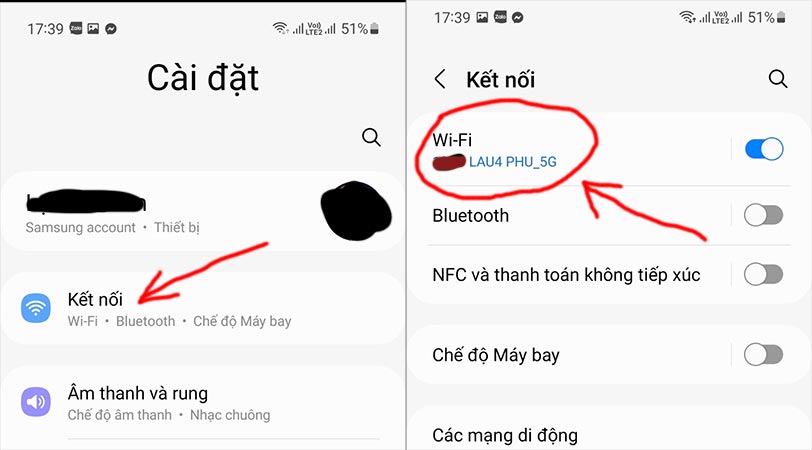
(Chọn kết nối wifi để bắt đầu)
Bước 2: Chọn dấu 3 chấm ở trên cùng –> Chọn “Nâng cao”
Tiếp theo, ở thư mục Wifi, các bạn nhìn ở góc phải trên cùng màn hình của bạn có dấu 3 chấm, các bạn chọn vào dấu 3 chấm này, sau đó chọn vào tính năng “Nâng cao” để tiếp tục, xem hình bên dưới.
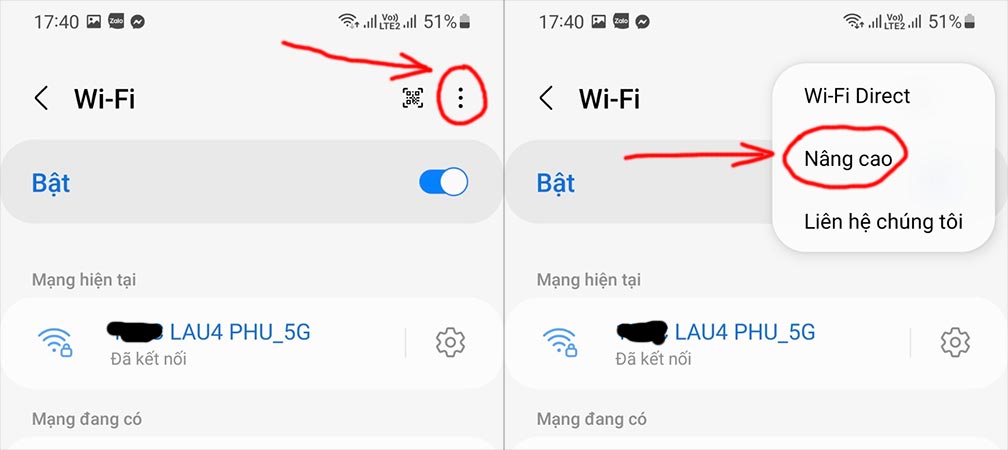
(Chọn “Nâng cao” trong phần Wi-fi)
Bước 3: Bật chế độ “Hiển thị thông tin chất lượng mạng”
Các bạn kéo xuống dưới, bật tính năng “Hiển thị thông tin chất lượng mạng” lên, bằng cách gạt nút kế bên từ màu xám sang màu xanh, xem hình bên dưới.
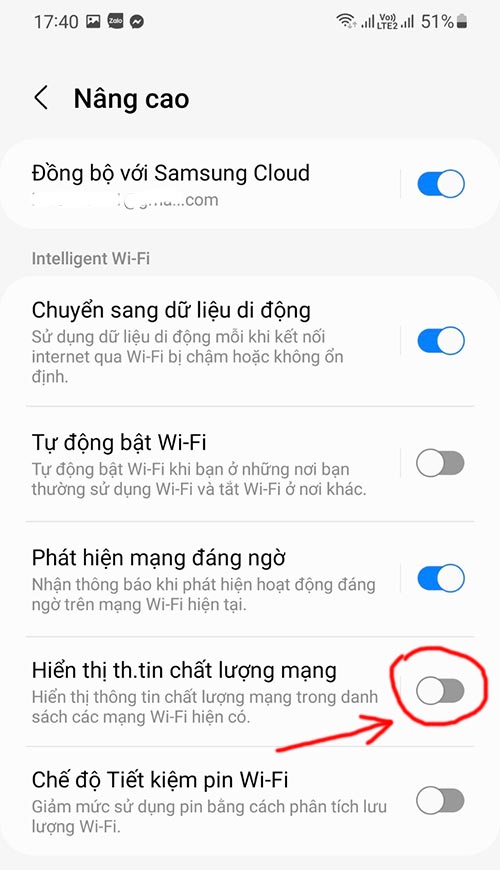
(Bật chức năng “Hiển thị thông tin chất lượng mạng”)
Tính năng “Hiển thị thông tin chất lượng mạng” bao gồm những gì? Tính năng “Hiển thị thông tin chất lượng mạng” trên điện thoại Samsung giúp bạn nhận biết thông tin chất lượng mạng từ Samsung và nhà cung cấp khác, tính năng này có các thông tin như tốc độ mạng, hiệu năng sử dụng và internet khả dụng. Các thông tin sẽ được hiển thị trong danh sách các mạng wifi khả dụng.
Bước 4: Quay lại mục Wifi để xem wifi nào mạnh hay yếu
Tiếp theo, các bạn quay lại mục tìm Wifi để xem mạng wifi nào mạnh hay yếu, nếu wifi mạnh thì sẽ hiển thị trạng thái “Rất nhanh” ở dưới tên wifi đó, nếu wifi rất mạnh thì sẽ hiển thị “Rất nhanh” bên dưới tên của mạng wifi đó, xem hình bên dưới.
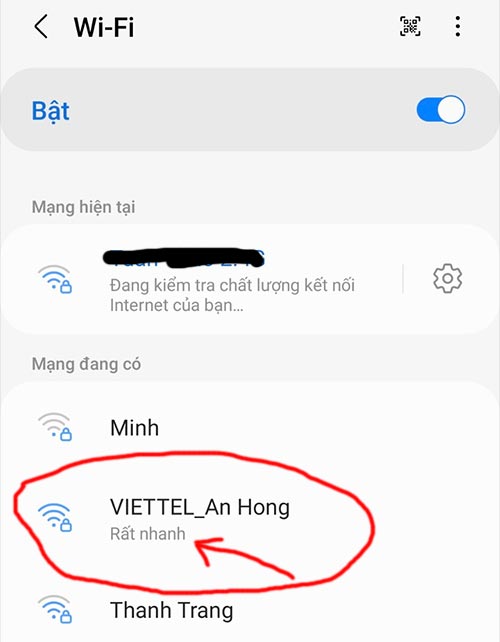
Như vạy, trên đây là hướng dẫn các bạn cách kiểm tra nhận biết wifi mạnh hay yếu trên điện thoại Samsung, các bạn thực hiện theo các thao tác như hướng dẫn ở trên sẽ kiểm tra được mạng wifi nào mạnh hay yếu một cách chính xác và đơn giản, chúc các bạn thành công!
2. Cách kiểm tra tốc độ mạng wifi đang dùng trên điện thoại Samsung
Để kiểm tra tốc độ wifi đang dùng trên điện thoại Samsung, các bạn truy cập vào Cài đặt –> Chọn Kết nối –> Chọn Wi-fi –> Chọn vào mạng wifi bạn đang dùng –> Chọn vào cài đặt (biểu tượng bánh răng cưa) –> Tại đây, bạn có thể xem tốc độ wifi đang dùng ở phần “tốc độ mạng”.
Trên điện thoại Samsung được tích h2. Cách kiểm tra tốc độ mạng wifi đang dùng trên điện thoại Samsungợp sẵn bộ công cụ đo tốc độ đường truyền mạng wifi, các bạn tận dụng công cụ miễn phí này để kiểm tra tốc độ mạng wifi đang dùng một cách hiệu quả và chính xác, từ đó bạn có thể biết được mạng wifi mà bạn đang dùng có đường truyền dữ liệu là bao nhiêu Mbps có đáp ứng được công việc và nhu cầu của bạn hay không, dưới đây chúng tôi sẽ hướng dẫn các bạn cách thực hiện chi tiết.
Bước 1: Vào Cài đặt –> Chọn Kết nối –> Chọn Wi-fi
Đầu tiên, các bạn truy cập vào phần cài đặt trên điện thoại Samsung, sau đó chọn vào kết nối, tiếp theo, các bạn chọn tiếp vào phần Wi-fi, xem hình bên dưới.
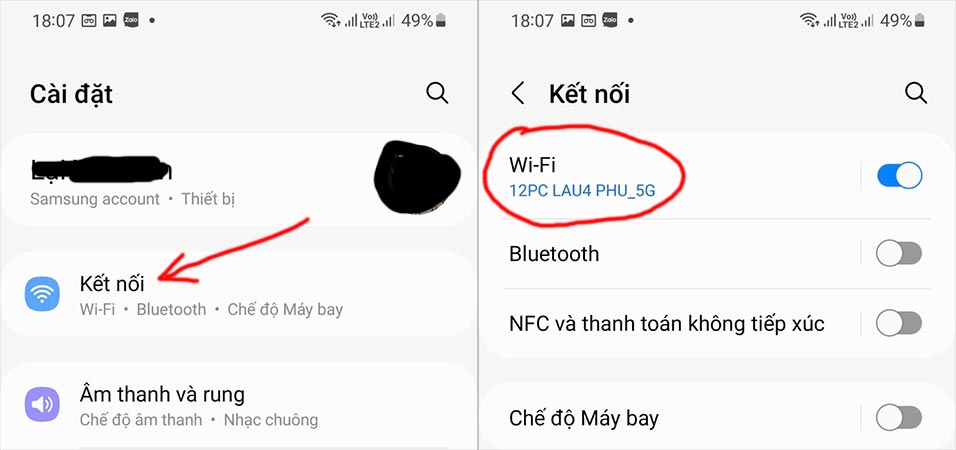
(Chọn Kết nối, sau đó chọn Wifi để bắt đầu)
Bước 2: Chọn vào biểu tượng bánh răng cưa wifi bạn đang dùng
Các bạn chọn vào mạng Wifi mà bạn đang dùng, sau đó chọn vào biểu tượng bánh răng cưa ở kế bên tên mạng wifi đó, xem hình bên dưới
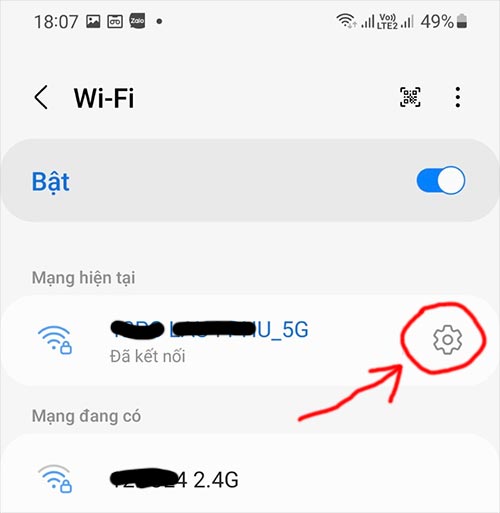
(Chọn Cài đặt wifi – biểu tượng bánh răng cưa)
Bước 3: Xem tốc độ đường truyền dữ liệu của wifi bạn đang dùng
Tiếp theo, các bạn sẽ xem được tốc độ đường truyền của mạng wifi mà bạn đang kết nối, tốc độ đường truyền của mạng wifi được bộ đo của Samsung đo lường rất chuẩn xác, xem hình bên dưới.
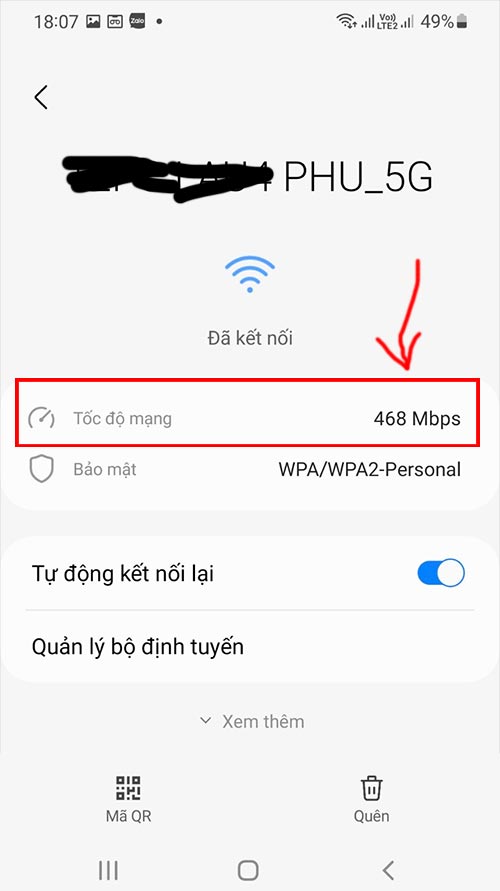
(Xem tốc độ đường truyền của mạng wifi đang dùng ở phần tốc độ mạng)
Trên đây là hướng dẫn các bạn cách kiểm tra tốc độ mạng wifi đang dùng trên điện thoại Samsung trực tiếp mà không cần phải tải phần mềm thứ 3, các bạn có thể kiểm tra để biết chính xác mạng wifi mà mình đang dùng có tốc độ truyền tải dữ liệu bao nhiêu, từ đó xem xét có đáp ứng được công việc của mình hay không mà có thể lựa chọn gói dịch vụ khác.
3. Tốc độ mạng bao nhiêu là nhanh? Tốc độ wifi bao nhiêu là chậm?
Tốc độ mạng wifi truyền đưa dữ liệu từ 1 – 6Mbps là rất thấp, tốc độ truyền tải dữ liệu từ 6 – 15Mbps là chậm, tốc độ từ 15 – 30Mbps là mạng wifi trung bình, tốc độ mạng wifi từ 30 – 50Mbps là wifi nhanh, còn tốc độ mạng wifi trên 50Mbps là rất nhanh.
– Tốc độ wifi tải từ 1 – 6Mbps: Mức độ kết nối wifi từ 1 – 6Mbps là tốc độ thấp nhất hiện nay, với tốc độ này thì chỉ có thể dùng cho 1 người 1 mạng wifi. Tốc độ wifi tải này hiện nay rất ít người dùng, nó chỉ còn tồn tại qua đường truyền bằng dây đồng.
– Tốc độ wifi tải từ 6 – 15Mbps: Tốc độ này cũng tạm chấp nhận được, tuy nhiên vẫn còn yếu. Tốc độ truyền tải từ 6 – 15Mbps này chỉ phù hợp khi sử dụng cho gia đình có 1 – 2 thành viên, tốc độ này chỉ có thể giúp bạn đáp ứng được nhu cầu xem phim, giải trí ở mức trung bình thấp. Bạn có thể dùng để chơi các game trực tuyến cơ bản, tuy nhiên cũng hay bị giật lag.
– Tốc độ wifi tải 15 – 30Mbps: Được coi là tốc độ wifi chuẩn ở Việt Nam, bởi chúng được sử dụng và đăng ký phổ biến nhất. Ưu điểm của dải tốc độ này là bạn hoàn toàn có thể dùng mạng với tốc độ tải nhanh, truy cập trang web mượt, dowload mạnh mẽ và cho phép chơi các game online dễ dàng. Thích hợp cho hộ gia đình tối đa 5 người trở xuống.
– Tốc độ wifi tải từ 30-50Mbps: Dải tốc độ mạng wifi này được đánh giá là nhanh, đáp ứng được nhu cầu sử dụng và truy cập đồng thời một lượng lớn và thường xuyên, tốc độ này cũng phù hợp với những quán cafe nhỏ và vừa, các cửa hàng đông khách, công ty gia đình,…
– Tốc độ wifi tải trên 50Mbps: Mạng wifi có tốc độ truyền tải dữ liệu từ 50Mbps trở lên là rất nhanh, với tốc độ truyền tải trên 50Mbps này sẽ giúp cho người truy cập một cách mượt mà, xử lý các yêu cầu trên internet một cách nhanh chóng, với băng thông rộng, tốc độ cao này sẽ phù hợp với những quán net, game online, hay các doanh nghiệp có số lượng nhân viên nhiều.
Như vậy, trên đây là hướng dẫn các bạn cách kiểm tra wifi mạnh hay yếu trên điện thoại Android, cách kiểm tra tốc độ mạng wifi đang dùng, hy vọng các bạn sẽ kiểm tra và đánh giá được từng mạng wifi mà bạn sắp dùng, đang dùng một cách hiệu quả, chúc các bạn thành công!
Xem thêm:
– Cách đổi mật khẩu wifi Viettel, VNPT, FPT
– Cách tìm, kết nối wifi miễn phí trên Facebook
– Cách tăng tốc độ mạng wifi trên iPhone, Android
 Điều Tra Viên 126 ™ Dịch vụ điều tra chuyên nghiệp
Điều Tra Viên 126 ™ Dịch vụ điều tra chuyên nghiệp


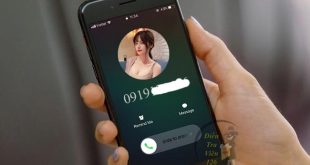

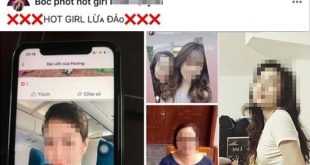


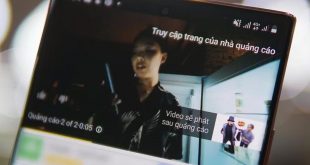







3 Tin tức liên quan:
📌 Đọc thêm: Cách sạc pin nhanh nhất cho Samsung (Sạc siêu nhanh)
📌 Đọc thêm: Fish Bowl là gì? Cách chơi Fish Bowl test hiệu năng điện thoại, máy tính
📌 Đọc thêm: Wifispc là gì? Làm sao để truy cập Wifispc miễn phí trên điện thoại?